Что такое qr код и как им пользоваться на телефоне
QR-код: что это такое, как он работает и зачем нужен
Тренды
Телеканал
Pro
Инвестиции
Мероприятия
РБК+
Новая экономика
Тренды
Недвижимость
Спорт
Стиль
Национальные проекты
Город
Крипто
Дискуссионный клуб
Исследования
Кредитные рейтинги
Франшизы
Газета
Спецпроекты СПб
Конференции СПб
Спецпроекты
Проверка контрагентов
РБК Библиотека
Подкасты
ESG-индекс
Политика
Экономика
Бизнес
Технологии и медиа
Финансы
РБК КомпанииРБК Life
РБК Тренды
Фото: РБК Тренды
В период пандемии многие пользователи впервые столкнулись с QR-кодами. РБК Тренды объясняют, как они работают, где используются и какие имеют перспективы применения в будущем
1
Что такое QR-код
QR (от английского Quick Response, «быстрый отклик») — это двумерный тип штрих-кода, который легко считывается цифровым устройством и хранит информацию в виде серии пикселей в квадратной сетке, которая внешне выглядит как черно-белый узор. QR-код, в отличие от штрих-кода, читается в двух направлениях — по горизонтали и по вертикали. Это позволяет хранить в нем больше данных. При сканировании QR-кода пользователь получает доступ к этим данным мгновенно.
В наши дни QR-коды используются во множестве отраслей как для хранения данных (ссылки на сайты, номера телефонов или тексты), так и для предоставления доступа к Wi-Fi, отправки и получения платежной информации и прочих целей.
В 2020 году многие люди впервые столкнулись с QR-кодами. Сначала их ввели для контроля режима самоизоляции и передвижений, а затем начали использовать для пропуска вакцинированных в различные заведения. По данным агентства Bitly, за полтора года пандемии число считываний QR-кодов во всем мире выросло на 750%.
По данным агентства Bitly, за полтора года пандемии число считываний QR-кодов во всем мире выросло на 750%.
В последний локдаун, который начался 28 октября и продлился до 7 ноября, многие регионы России разрешили вход в культурно-развлекательные учреждения только по QR-кодам вакцинированных и переболевших коронавирусом. РБК Тренды разобрались, как развивалась эта технология, в чем заключается принцип ее работы и какие у нее перспективы.
2
История QR-кодов
В 1960-х годах, когда Япония вступила в период быстрого экономического роста, во многих районах страны начали появляться супермаркеты, торгующие широким спектром товаров. Кассирам приходилось вручную вбивать их стоимость на кассовых аппаратах. Из-за этого у многих работников развивались синдром запястного канала. Была разработана POS-система, в которой цена товара автоматически отображалась на кассовом аппарате, когда его штрих-код сканировал оптический датчик. Но по мере распространения штрих-кодов стали очевидны и их ограничения. Самым заметным из них был тот факт, что такой код может содержать не более 20 цифро-буквенных символов.
Самым заметным из них был тот факт, что такой код может содержать не более 20 цифро-буквенных символов.
В начале 1990-х годов японская Denso Wave Inc., дочерняя структура Toyota, которая занималась разработкой считывателей штрих-кодов, решила создать новые коды, которые могли бы содержать больше информации. Чтобы ускорить чтение кода, разработчики добавили угловые метки, которые сначала видит считыватель. Затем они изучили соотношение белых и черных областей на изображениях и символах в листовках, журналах, на картонных коробках и прочей продукции. Исследователи выбрали самое непопулярное соотношение, которое не использовалось в печатной продукции и в штрих-кодах и при этом могло считываться под любым углом.
В 1994 году был представлен первый QR-код. Он мог кодировать до 7 тыс. знаков и считывался в 10 раз быстрее, чем штрих-код. Первой такие коды стала использовать автомобильная промышленность. Они значительно упростили все управленческие задачи от контроля производства до доставки и выдачи квитанций о транзакциях.
Изобретатель QR-кода Масахиро Хара (Фото: qrcode.com)
Denso Wave открыла свою разработку для свободного использования. В 2000 году Международная организация по стандартизации внесла QR-код в список одобренных стандартов кодирования информации.
3
Как работают QR-коды
Узор QR-кода хранит зашифрованную последовательность данных в двоичном формате (1 и 0) в виде матрицы. Каждой отдельной ячейке сетки присваивается значение в зависимости от цвета (черный или белый). Затем ячейки группируются в более крупные узоры. Ключи закодированных данных содержат дубликаты, поэтому при повреждении поверхности QR-кода до определенных масштабов его можно считать.
Устройство (специальный сканер или смартфон) распознает QR-код по трем квадратным меткам, расположенным по его углам. Они указывают, в каком направлении читать код. Обнаружив их, сканер считывает содержание квадрата, а затем анализирует QR-код, представляя его в виде сетки. Процесс считывания обеспечивает специализированное программное обеспечение, способное извлекать данные из шаблонов в матрице.
Процесс считывания обеспечивает специализированное программное обеспечение, способное извлекать данные из шаблонов в матрице.
Также каждый QR-код имеет полосы синхронизации, чтобы его можно было считать даже на неровной поверхности.
Кроме того, QR-код включает маркер его версии, то есть сведения о формате, в котором закодированы данные. Всего их четыре: цифровое, буквенно-цифровое, двоичное и кандзи для японских иероглифов.
QR-код имеет также блоки исправления ошибок Рида — Соломона, которые располагаются по краям. Коды Рида-Соломона представляют собой специальную группу кодов, исправляющих ошибки при чтении QR. Таким образом, даже при повреждении 30% поверхности QR-кода, сканер считывает его правильно.
Наконец, каждый QR-код отделяется от внешнего пространства белым пространством или «тихой зоной». Она нужна, чтобы сканер распознал код.
Устройство QR-кода (Фото: datagenetics. com)
com)
- Поисковый узор
- Сведения о формате
- Полосы синхронизации
- Информация о версии
- Тихая зона
- Выравнивающий узор
В смартфонах последних лет выпуска присутствует встроенный считыватель QR-кода, который расположен в камере. Для считывания достаточно навести камеру на код под любым углом. Даже если на телефоне нет встроенного считывателя QR-кода, его можно скачать в магазинах приложений. В этом случае для считывания потребуется открыть приложение.
QR-коды можно считать и на компьютере с помощью одной из специализированных программ. Например, bcTester умеет сканировать разные типы QR-кодов, а bcWebCam работает напрямую с веб-камерой.
4
Виды QR-кодов
Есть несколько типов QR-кодов, которые можно использовать для разных целей. Они включают:
- QR-код модель 1: это прототип модели 2 и Micro QR. Он позволяет кодировать до 1167 цифр (707 символов).

QR-код модель 1 (Фото: wikiwand.com)
- QR-код модель 2: такой код содержит шаблон выравнивания для лучшей регулировки положения и имеет большую плотность данных, чем предшественник. Самая большая версия способна хранить до 7089 цифр (4296 символов).
- Micro QR-код: уменьшенная версия традиционного QR-кода, который используется, когда пространство ограничено. У него присутствует только один шаблон позиционирования вместо трех. Микро-QR-коды могут различаться по размеру, самый маленький кодирует до 35 цифр (21 символа).
Micro QR-код (Фото: wikiwand.com)
- Код IQR: может представлять собой квадрат или прямоугольник, а также точечный рисунок. Всего насчитывается 61 формат такого кода. iQR может содержать до 40 тыс.
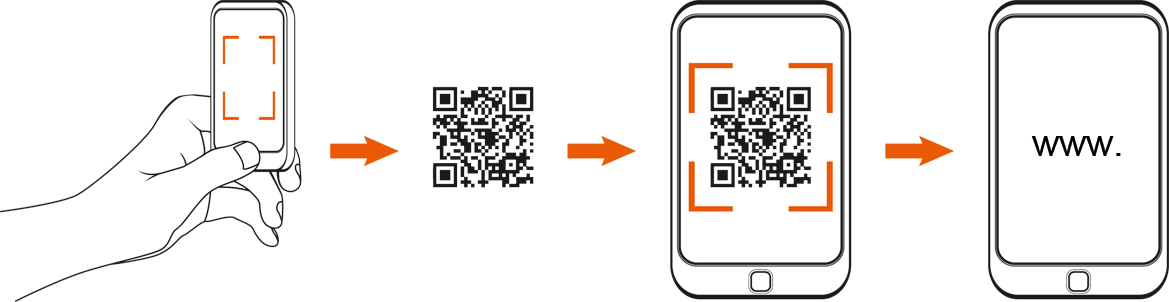 цифр. Даже при повреждении 50% площади такой код можно считать. У обычного QR площадь повреждения не должна превышать 30%.
цифр. Даже при повреждении 50% площади такой код можно считать. У обычного QR площадь повреждения не должна превышать 30%. - SQRC: имеет функцию ограниченного чтения, так как может содержать личную информацию. Личные данные может считать только устройство с криптографическим ключом, который обеспечивает защиту данных. Такой код печатают с помощью принтера, совместимого с SQRC, а считывают с помощью специального сканера.
- Frame QR: код с настраиваемой рамкой, внутри которой можно заключить данные в таких форматах, как графика, иллюстрации или фотографии.
В некоторых отраслях используются коды, которые не имеют отношения к Denso Wave. Например, Aztec Code с квадратом в центре можно увидеть на авиа- и железнодорожных билетах, MaxiCode используется в грузоперевозках, DataMatrix в промышленности, а прямоугольный PDF417 — для документов.
- PDF417 — двумерный штрих-код, созданный компанией Symbol Technologies, который имеет максимальную емкость примерно в три раза ниже, чем у QR (2710 цифр, 1850 символов).
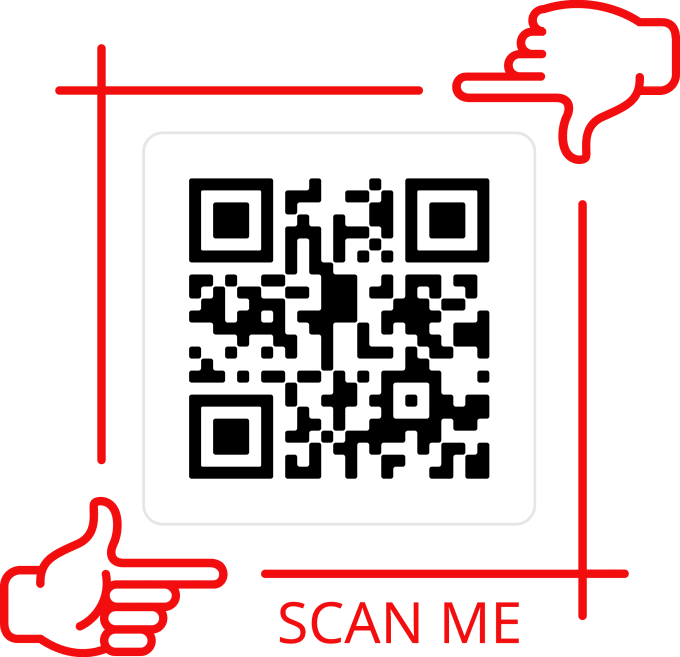
- Data Matrix — выглядит как QR-код, но не имеет квадратных меток в углах. Разработан компанией International Data Matrix, включает объем информации до 3116 цифр или 2355 символов.
- Aztec Code получил свое название благодаря характерному символу в центре изображения, которое напоминает пирамиду ацтеков сверху. Код изобретен Андрю Лонгацром и Робетром Хассли и имеет разные размеры — от 13 цифр, 12 букв и до 3832 цифр, 3067 букв. Уровень возможных ошибок в таком коде может варьироваться от 5% до 95%.
Aztec Code (Фото: wikipedia.org)
5
Для чего нужны QR-коды
В зависимости от области применения используются статические и динамические QR-коды. Первые содержат информацию, которую нельзя редактировать после создания кода. Они подходят для личного использования, например, настройки подключения к Wi-Fi или создания визиток, идентификации сотрудников, значков событий, технической документации по продукту и т. д.
д.
В случае с динамическом QR-кодом информацию можно обновлять, редактировать и изменять сам тип такого кода уже после его создания. Коды такого вида больше подходят для бизнеса и маркетинговых целей. В рамках рекламной кампании с помощью QR-кодов можно собирать и измерять статистику при каждом сканировании.
Бизнес, некоммерческие организации и даже отдельные пользователи могут применять QR-коды для своих задач.
- Цифровая визитка. После сканирования человек получает доступ к цифровой визитке, которая может быть гораздо объемнее бумажной и включать ссылки на соцсети, данные о состоянии здоровья и прочую информацию. Такие визитки с указанием адреса можно даже создавать для питомцев, чтобы их вернули владельцу. Визитку можно сгенерировать самостоятельно или обратиться в компанию, которая предлагает такие услуги.
Цифровая визитка для питомца (Фото: qr-code-generator. com)
com)
- Бизнес-страница. Перейдя на бизнес-страницу, клиент сможет посмотреть график работы компании, узнать, где находится ближайшее заведение и т.д.
- Реклама и акции. QR-коды со ссылками на сайт компании, а также скидками и купонами можно размещать прямо на рекламных щитах.
- Платежи. Используя QR-код, организация может предоставить клиентам гибкость и удобство бесконтактной оплаты, что особенно ценно в период пандемии.
- Информирование. QR с поддержкой PDF могут кодировать объемные статьи, в которых организация будет делиться данными о последних исследованиях или статистикой, а бренд предоставит руководство по использованию своего продукта.
- Повышение вовлеченности и охвата. QR-коды могут включать ссылки на соцсети, а также видео, фотогалереи и аудио, в которых компания (блогер, благотворительная организация) рассказывает о своей работе, анонсирует или представляет продукт.
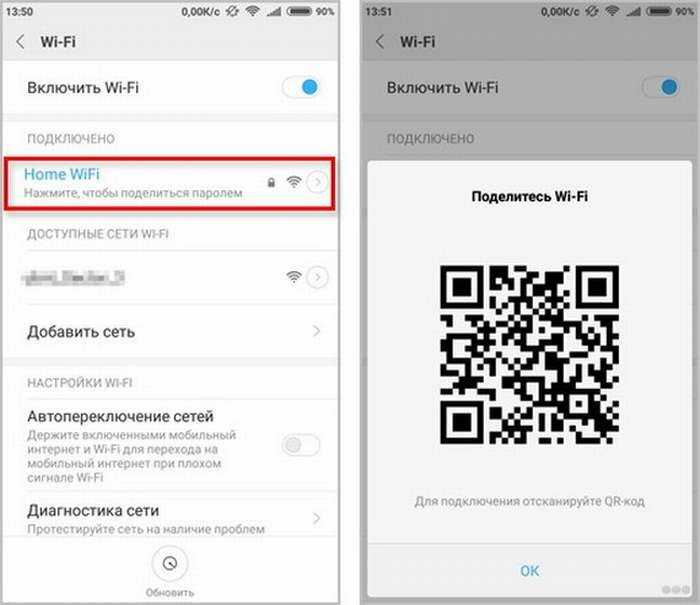
- Обратная связь. Пользователи могут сканировать такой код и заполнять форму с отзывами и пожеланиями, писать на почту компании, а также выставлять компании рейтинг. QR-код с поддержкой SMS дает возможность отправить отзыв на корпоративный номер телефона даже без подключения к интернету.
Плакат с QR-кодом для обратной связи в парке (Фото: qrco.de)
- Идентификация. Коды SQRC с личной информацией можно использовать, чтобы ограничить допуск в отдельные помещения или к определенной документации.
- Утилитарные цели. Например, кодом можно заменить пригласительные билеты на большое мероприятие. В нем достаточно прописать все детали события и разослать приглашенным.
6
Как развиваются QR-коды
Генеральный директор и соучредитель агентства цифровых продуктов Very Big Things Крис Стегнер отмечает, что пандемия радикально изменила способ взаимодействия людей друг с другом и с окружающей средой, так как физическое здоровье стало главным приоритетом. Этот сдвиг быстро ускорил рост бесконтактной экономики. По мнению Стегнера, именно QR-коды позволят решить множество проблем повседневного взаимодействия людей благодаря широкому распространению смартфонов. В 2021 году количество пользователей смартфонов в мире достигло 6,4 млрд человек или 80,76% населения Земли.
Этот сдвиг быстро ускорил рост бесконтактной экономики. По мнению Стегнера, именно QR-коды позволят решить множество проблем повседневного взаимодействия людей благодаря широкому распространению смартфонов. В 2021 году количество пользователей смартфонов в мире достигло 6,4 млрд человек или 80,76% населения Земли.
По данным Juniper Research, к 2022 году владельцы смартфонов будут использовать 5,3 млрд купонов с QR-кодами, а пользователи 1 млрд смартфонов будут иметь постоянный доступ к QR-кодам. Ключевые области, на которых будет сосредоточена технология QR-кодов, — это приложения. Другие области роста — системы бесконтактных платежей, транспорт и туризм, здравоохранение и маркетинг. Например, через QR-платформу бронирования пациенты клиник смогут записываться на прием к специалистам и даже отправлять свои медданные. Постоянное взаимодействие людей с QR-кодами упростит задачу и компаниям, которые смогут ненавязчиво предлагать свои продукты в нужное время и в нужном месте. Южнокорейская Homeplus уже организовала виртуальные магазины прямо на станциях метро. Витрины содержат изображения продуктов с QR-кодом. При сканировании кода продукт добавляется в корзину в мобильном приложении магазина. После этого покупка доставляется прямо на дом.
Витрины содержат изображения продуктов с QR-кодом. При сканировании кода продукт добавляется в корзину в мобильном приложении магазина. После этого покупка доставляется прямо на дом.
Виртуальный магазин Homeplus
Властям это поможет выстраивать грамотную систему навигации и туризма, когда QR-коды будут выдавать информацию о маршруте и его загруженности, а при посещении исторического места — рассказывать его историю вместо гида. Также технология упрощает обратную связь. В Нью-Йорке QR-коды уже не первый год размещают на строящихся домах, чтобы любой желающий мог проверить разрешения на строительство, получить подробную информацию о текущем проекте, а также напрямую связаться с департаментом строительства и подать жалобу на нарушения.
Стегнер признает, что полностью бесконтактный опыт возможен не для всех сценариев. Но, по его словам, существует огромное число возможностей реализовать его, к примеру, в банкоматах. Пользователи смогут просто сканировать QR-код, чтобы запустить приложение банка и уже оттуда управлять терминалом. Важную роль QR-коды могут сыграть в трансформации общественных пространств. Например, их можно будет размещать на дверях лифтов, чтобы человек мог просто отсканировать код, включить лифт и выбрать на смартфоне свой этаж.
Важную роль QR-коды могут сыграть в трансформации общественных пространств. Например, их можно будет размещать на дверях лифтов, чтобы человек мог просто отсканировать код, включить лифт и выбрать на смартфоне свой этаж.
Компании уже всячески экспериментируют с QR-кодами. Немецкий звукозаписывающий лейбл Kontor Records искал новый метод продвижения своей музыки. Компания решила отправить рекламным агентствам конверт, похожий на проигрыватель винила, с QR-кодом в углу. Когда код сканировали, дисплей смартфона пользователя превращался в интерактивную иглу проигрывателя. Устройство можно было поместить на пластинку, которая была в конверте, и игла на дисплее двигалась.
Акция с QR-кодами от Kontor Records
В Kontor Records рассказали, что получатели отсканировали 71% из 900 отправленных им QR-кодов, что на 64% больше обычного показателя ответов рекламщиков.
Обновлено 10.11.2021
Текст
Мария Решетникова
Как сканировать QR-код с экрана своего смартфона
17 марта Android iOS
Это можно сделать даже без сторонних приложений.
После блокировки Facebook*, Twitter и Instagram* многие пользователи переехали в Telegram и «ВКонтакте». Чтобы не терять связь со своими подписчиками, они публикуют QR-коды, позволяющие быстро перейти на их профили в новых сервисах.
Отсканировать QR-код на экране компьютера камерой смартфона несложно, однако что делать, если вы видите код именно на смартфоне, и считать его другим устройством не можете? Решений тут несколько, и они довольно простые, хотя знают о них не все.
Как считать QR-код на экране Android-смартфона
Сначала вам потребуется сохранить QR-код на смартфоне в формате изображения. К примеру, вы можете просто сделать скриншот экрана с ним. На Android это обычно делается одновременным нажатием клавиш питания и понижения громкости. Далее картинку можно сканировать.
1. Через «Google Фото»
Если вы пользуетесь «Google Фото», то достаточно открыть изображение с кодом и нажать «Объектив».
Поверх картинки появится ссылка, которая и была зашифрована. Нажатием по ней можно перейти.
Нажатием по ней можно перейти.
2. Через предустановленные приложения
На многих смартфонах есть предустановленное приложение для считывания QR- и штрих-кодов. К примеру, на Xiaomi и Poco оно называется «Сканер».
Приложение может считывать как через камеру, так и с изображения, сохранённого на устройстве — просто выберите картинку из памяти, нажав на иконку галереи.
3. Через сторонние приложения
Идентичным образом работают многие сторонние сканеры, которые можно установить из «Play Маркета». Пример ниже.
Загрузить
Цена: Бесплатно
Как считать QR-код на экране iPhone
На устройствах Apple принцип такой же: сначала нужно сохранить QR-код. Скриншот можно сделать несколькими способами:
- на iPhone c Face ID одновременно нажмите боковую клавишу и кнопку увеличения громкости;
- на iPhone с Touch ID — кнопку «Домой» и боковую клавишу.
Далее код можно считать двумя способами.
1. Через «Фото»
Стандартное приложение «Фото» позволяет считать QR-код с изображения, если в настройках iPhone включена функция «Сканер текста». Она находится в разделе «Язык и регион».
После её активации на картинке с кодом в приложении «Фото» появится иконка считывания. Нажмите на неё, и сможете перейти по ссылке в Safari.
Здесь же отметим, что значок считывания иногда появляется и без сохранения кода на устройство, например, при его открытии в чате мессенджера — это ещё удобнее.
2. Через сторонние приложения
Как и в случае с Android, в магазине приложений App Store можно найти немало сторонних сканеров, умеющих работать с изображениями. В них достаточно выбрать картинку с кодом из памяти гаджета и нажать на ссылку.
Загрузить
Цена: Бесплатно
Читайте также 🧐
- Чем заменить Instagram*: 6 приложений для Android и iPhone
- Как сгенерировать и считать QR-код
- Как навести порядок в чатах и каналах Telegram с помощью папок
*Деятельность Meta Platforms Inc. и принадлежащих ей социальных сетей Facebook и Instagram запрещена на территории РФ.
и принадлежащих ей социальных сетей Facebook и Instagram запрещена на территории РФ.
Как сканировать QR-код на iPhone или Android : HelloTech How
В наши дни вы можете найти QR-коды на всем, от конфетных оберток до рекламных щитов. Сканирование этих современных штрих-кодов с помощью смартфона позволяет быстро открыть веб-страницу, загрузить приложение, отправить текстовое сообщение и многое другое. Многие рестораны и бары даже заменяют свои меню QR-кодами, а в некоторых магазинах теперь можно расплачиваться QR-кодом, так что вам не нужно ничего трогать. Вот как сканировать QR-код с помощью телефона iPhone или Android и что делать, если вы не можете их отсканировать.
Как сканировать QR-код на iPhone
Чтобы отсканировать QR-код на iPhone, достаточно открыть приложение «Камера» и навести телефон на QR-код. Убедитесь, что QR-код находится внутри рамки на экране, а затем коснитесь всплывающего баннера или желтого значка QR-кода в правом нижнем углу.
Убедитесь, что QR-код находится внутри рамки на экране, а затем коснитесь всплывающего баннера или желтого значка QR-кода в правом нижнем углу.
- Откройте приложение «Камера» на iPhone. Вы можете быстро открыть приложение камеры, проведя пальцем влево от экрана блокировки. Или вы можете провести вниз от середины главного экрана и ввести «Камера» в строку поиска в верхней части экрана.
- Затем наведите iPhone на QR-код, чтобы отсканировать его. Вам не обязательно заполнять весь экран, но убедитесь, что вы видите все четыре угла QR-кода в приложении. После того, как вы правильно отсканируете QR-код, над ним появится всплывающий баннер, а также вы увидите желтый значок QR-кода в правом нижнем углу.
- Наконец, коснитесь всплывающего баннера или значка QR в правом нижнем углу приложения. Это немедленно перенаправит вас на веб-сайт, откроет приложение или выполнит другое действие, поэтому убедитесь, что вы знаете, что делает баннер, прежде чем нажимать на него.

Если вы не видите баннер или значок QR , убедитесь, что у вас включена функция сканирования QR-кодов . Вы можете сделать это, перейдя в Настройки > Камера и коснувшись ползунка рядом с Сканировать QR-коды . Вы узнаете, что он включен, когда он станет зеленым.
Если вы по-прежнему не видите всплывающий баннер или значок QR-кода, сделайте снимок QR-кода и откройте его в приложении «Фотографии». Затем коснитесь значка «Живой текст», который выглядит как три строки в поле в правом нижнем углу. Наконец, коснитесь QR-кода, после чего должен появиться всплывающий баннер.
Если вы хотите узнать больше о том, как сделать снимок экрана на iPhone, ознакомьтесь с нашим пошаговым руководством здесь.
Как сканировать QR-код на телефоне Android
Если вы используете Android 8 или более позднюю версию, вы можете отсканировать QR-код, открыв приложение камеры, наведя телефон на QR-код и коснувшись всплывающего окна. баннер. Если вы не видите всплывающий баннер, вы можете использовать приложение Google Lens для сканирования QR-кода.
баннер. Если вы не видите всплывающий баннер, вы можете использовать приложение Google Lens для сканирования QR-кода.
- Откройте приложение «Камера» на телефоне Android. Вы можете открыть приложение камеры, проведя пальцем вверх от нижней части экрана. Или вы можете нажать на строку поиска на главном экране и ввести «Камера».
- Затем наведите телефон Android на QR-код, чтобы отсканировать его. Убедитесь, что все четыре угла QR-кода видны в видоискателе. Если вы используете Android 8 или более позднюю версию, вы должны увидеть всплывающий баннер.
- Наконец, коснитесь всплывающего баннера. Это немедленно перенаправит вас на веб-сайт, откроет приложение или выполнит другое действие, поэтому убедитесь, что вы знаете, что делает баннер, прежде чем нажимать на него.

Если вы не видите баннер, вы можете использовать вместо него Google Lens. Вы можете увидеть значок объектива (который выглядит как круг внутри сломанной коробки) где-то на экране. Или вам, возможно, придется нажать Режимы (или Еще ) в правом нижнем углу приложения и выбрать Объектив . Затем поместите QR-код в белые линии и коснитесь значка увеличительного стекла, чтобы отсканировать его.
Вы также можете открыть Объектив на некоторых телефонах, нажав и удерживая QR-код на экране, пока не увидите разноцветное вращающееся колесо. Затем коснитесь всплывающего баннера, когда он появится над QR-кодом.
Если Google Lens не работает в приложении камеры, возможно, вам придется включить его в настройках. Вы можете проверить настройки камеры в приложении или в общих настройках на Android. Затем включите опцию предложений Google Lens .
Вы также можете загрузить приложение Google Lens из магазина Google Play. Открыв приложение, переместите QR-код в центр видоискателя и коснитесь значка увеличительного стекла в нижней части экрана, чтобы отсканировать его.
Если вы используете Android 7 или более раннюю версию, ваш телефон может быть несовместим с приложением, но, возможно, на вашем устройстве Android уже есть функция Google Lens. Чтобы узнать это, нажимайте кнопку «Домой» в нижней части устройства (или линию внизу экрана), пока не появится помощник Google. Затем коснитесь значка Google Lens или выберите значки микрофона и скажите: «Открой Google Lens».
Если ничего не помогает, вы можете сделать снимок или снимок экрана с QR-кодом, открыть приложение Google Фото и коснуться значка Google Lens под этим изображением.
Если вы хотите узнать, как сделать снимок экрана на телефоне Android, ознакомьтесь с нашим пошаговым руководством здесь.
Вернуться к началу
Как сканировать QR-код на устройстве Android
- Чтобы сканировать QR-код на Android, откройте приложение «Камера» и поместите QR-код в рамку.
- Если это не сработает, вы можете использовать функцию Google Lens в приложении Google Search.

- После сканирования QR-кода на Android-устройстве вы можете открыть URL-адрес или поделиться им.
За последнее десятилетие популярность QR-кодов резко возросла. Их можно найти на витринах ресторанов, на автобусных остановках, в магазинах и даже в книгах. Это полезный способ быстро направить людей на определенные веб-сайты.
И по мере того, как QR-коды становятся все более стандартными, все больше устройств предназначены для их сканирования. В том числе смартфоны.
Вы можете сканировать QR-коды на любом Android-устройстве с камерой, будь то смартфон или планшет. И после того, как вы отсканировали код, вы можете свободно открыть или поделиться его URL-адресом (веб-сайтом, на который он указывает).
1. Откройте приложение «Камера» на устройстве Android.
2. Переместите QR-код в рамку. Если код легко сканируется, вы увидите URL-адрес кода внизу рамки. Коснитесь его, чтобы открыть этот URL-адрес.
Коснитесь его, чтобы открыть этот URL-адрес.
Совет . Если ваша камера не распознает QR-код, попробуйте закрыть камеру и снова открыть ее или переместить QR-код, чтобы он не занимал весь экран.
Если камера вашего Android-устройства не сканирует QR-код автоматически, вам потребуется использовать Google Lens , функцию, позволяющую выполнять поиск в Интернете с помощью камеры, в приложении Google Search, которое можно загрузить с Play Store. Объектив также дает вам больше возможностей для использования отсканированного QR-кода.
Примечание . Вы также можете загрузить приложение Google Lens для сканирования QR-кода, но оно доступно не на всех устройствах Android. Мы собираемся обсудить более универсальный подход с поиском Google.
Некоторые телефоны Android, такие как Pixel 5, имеют объектив, встроенный в приложение камеры. Просто нажмите Режимы внизу экрана, затем Объектив и повторите попытку.
Некоторые Android имеют встроенный Google Lens. Стефан Ионеску1. Откройте приложение Google Search на своем устройстве Android.
2. Коснитесь значка камеры справа от строки поиска, чтобы запустить Google Lens.
3. В верхней части коснитесь значка камеры над надписью Поиск с помощью камеры , чтобы предоставить Google Lens доступ к вашей камере. Если вы впервые используете Lens, вам нужно будет дать этой функции разрешение на доступ к вашим медиафайлам и камере.
Коснитесь значка камеры, чтобы Google Lens получил доступ к вашей камере. Стефан Ионеску 4. Расположите камеру так, чтобы QR-код был в кадре.
Расположите камеру так, чтобы QR-код был в кадре.
5. Если ваш телефон может автоматически сканировать QR-коды, над ним появится URL-адрес. Коснитесь URL-адреса или кнопки спуска затвора — увеличительного стекла — в нижней части экрана, чтобы сразу перейти на веб-сайт.
Коснитесь URL-адреса QR-кода или кнопки спуска затвора в нижней части экрана, чтобы перейти на веб-сайт. Стефан Ионеску6. Если URL-адрес не отображается автоматически, нажмите кнопку спуска затвора для Объектива для поиска в Интернете.
7. URL-адрес появится над QR-кодом, и вы можете нажать на него, чтобы сразу перейти на веб-сайт. Вам также будет предоставлено три варианта:
Вам также будет предоставлено три варианта:
- Веб-сайт : открывает URL-адрес в вашем веб-браузере.
- Копировать URL-адрес : Копирует URL-адрес в буфер обмена вашего телефона, чтобы вы могли вставить его куда угодно.
- Поделиться : позволяет отправить URL-адрес кому-либо в текстовом сообщении, электронной почте или с помощью другого приложения.
Если ни один из этих методов не работает, возможно, сам QR-код недействителен.
Уильям Антонелли
Технический репортер для Insider Reviews
Уильям Антонелли (он/она/они) — писатель, редактор и организатор из Нью-Йорка. Как один из основателей команды Reference, он помог вырастить Tech Reference (теперь часть Insider Reviews) из скромных начинаний в гигантскую силу, которая привлекает более 20 миллионов посещений в месяц.











